Cómo bloquear sitios para adultos en nuestra PC
En este artículo encontraremos las maneras más sencillas y rápidas de implementar un sistema que nos permita mantener a nuestros niños lo más lejos posible de cualquier contenido inadecuado para su edad cuando navegan por Internet.
Para ello nos vamos a valer de las herramientas que nos ofrece Windows y el buscador más popular, Google. Si bien existen otros métodos para censurar el contenido peligroso para nuestros niños como las extensiones para el navegador, nos centraremos en los mencionados más arriba debido a que son las más fáciles de poner en práctica.
Bloqueo de sitios en Windows
Paso 1: Lo primero que tenemos que hacer es iniciar sesión como Administrador.
Paso 2: Para la versión 7 de Windows, antes de comenzar deberemos descargar Windows Live Essentials, lo que podemos hacer pulsando sobre este enlace. Cabe destacar que las versiones superiores ya tienen incluida estas características.
Paso 3: Una vez descargado el programa, lo instalamos solamente seleccionando la opción “Protección infantil”.
Paso 2: Luego de ello abrimos el Panel de Control y presionamos sobre “Redes e Internet”, y finalmente pulsamos sobre la opción “Opciones de Internet”.
Paso 3: En este punto, aparecerá la ventana de Propiedades de Internet, en la cual pulsaremos sobre la pestaña “Contenido” y luego sobre el botón “Protección infantil”.
Paso 4: Pulsamos sobre la cuenta en la que deseamos controlar que contenidos de Internet se pueden ver.
Paso 5: A continuación el sistema abrirá una ventana del navegador para que seleccionemos las opciones que requerimos. Cabe destacar que la mayoría de las opciones proporcionadas bloqueará los sitios y páginas para adultos de forma predeterminada. En el caso de desear que nuestros niños visiten sólo sitios con contenido para su edad, movemos el deslizador hasta ubicarlo en la posición “Diseñado para menores”.
Una vez que hemos finalizado con el procedimiento, todos los sitios web con material inadecuado para nuestros hijos será bloqueado.
Cabe destacar que para las versiones de Windows 8 y Vista, el método es similar, pero como mencionamos en la versión 8 esta característica ya viene incluida y no existe necesidad de instalar Windows Live Essentials.
Bloqueo de sitios mediante Google y SafeSearch
Paso 1: Antes que nada, debemos abrir nuestro navegador favorito y desplazarnos hasta la página de configuración de búsqueda de Google, que podemos encontrar pulsando sobre este enlace.
Paso 2: Una vez que estamos en esta página, marcamos la casilla de verificación “Filtrar los resultados explícitos”.
Paso 3: A continuación, nos desplazamos hasta la parte inferior de la página y pulsamos sobre el botón “Guardar”.
Una vez que hemos finalizado con el procedimiento, todos los contenidos inapropiados para nuestros niños serán excluidos de la búsqueda de Google de forma automática.





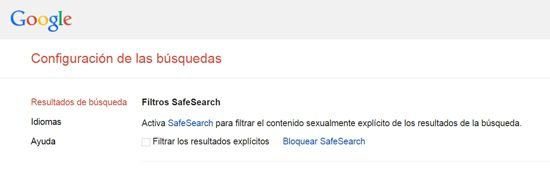
Deja una respuesta